

当前位置:深度技术系统 > 教程资讯 > Windows10教程 >
发布时间:2020-09-23源自:深度系统 作者:深度技术阅读( )
有不少深度技术交流群的网友都在问怎么升级主板,如何刷新bios的方法。在群里面发教程太长了,所以深度技术小编在这里分享关于升级主板刷新bios的图文教程,大家一起操练起来吧!
按电脑配置需要下载bios刷主板工具和主板型号对应的BIOS。
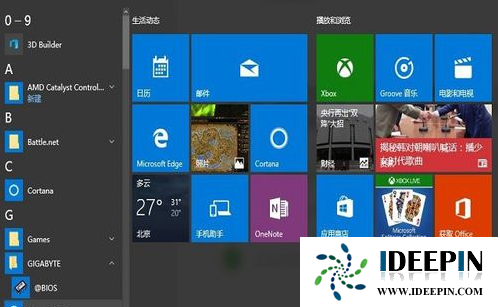
官网的首页进入<档案下载>页面,按产品类型和关键字来找相应的驱动,找到相应主板后,选择bios进入。
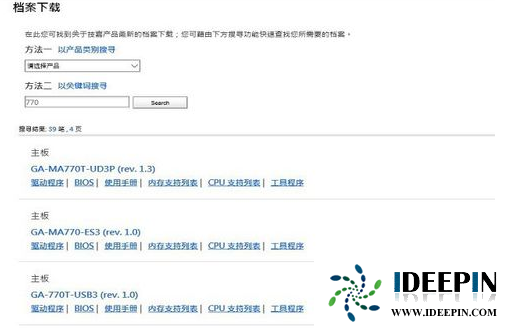
选择站点就近下载即可。下载完Bios后,在工具软件页面,用同样方法下载@bios。
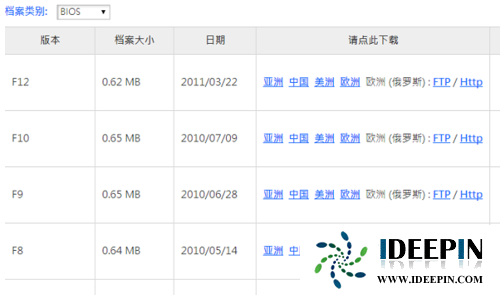
找个目录解压缩,@bios是个win下可安装的工具,需要双击进行安装。
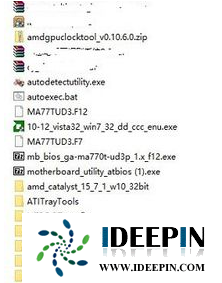
安装@bios后,双击打开程序,需要用到管理员账号权限才能运行

选择右侧的第三行,save current bios to file, 把当前的BIOS备份一下,记得存在硬件的位置

直接选择右侧的第二行(update bios from file)用下载好的文件来进行更新。
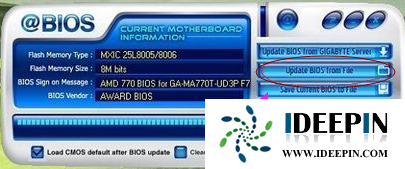
点开update bios from file右侧的小文件图标,出现本地硬盘文件的选择界面,
找到之前下载好的BIOS文件
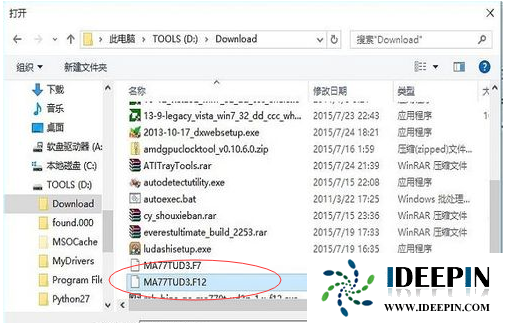
确认是否进行升级,关闭掉所有的正在运行的应用程序,选择Y进行下一步
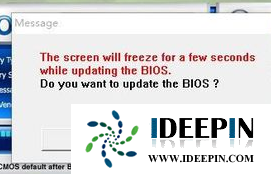
更新完成,提示重启,千万不能断电。
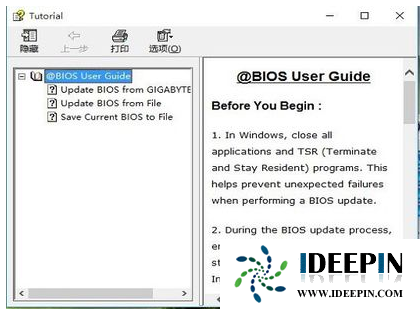
以上文章内容由深度系统(http://www.ideepin.com)收集整理分享,转载请注明出处!

win10专业版打开软件分辨率异常不匹配
如今的市场上win10系统的普及越来越高,使用win10专业版的用户占比越来越多,有深度技术用户...
深度Win7旗舰版中xps转换pdf文件的方法
在日常工作中,有深度win7旗舰版的小伙伴会经常收到xps格式的文件,但收到这类文件都是无法...
win10打开疑难解答出现服务注册丢失或
有深度之家的用户说win10系统出现无法正常更新,选择使用疑难解答来修复此问题的时候,而在...
windows10专业版电脑开机黑屏只有鼠标
有一位深度技术系统用户,在windows10专业版中打开电脑开机出现欢迎界面后出现黑屏只有鼠标...
深度技术xp系统取消开机密码的设置方
深度技术xp系统取消开机密码的设置方法 ...